Реклама
Андроид и иОС су постали слични у последњих десет година, али још увек постоје неке фундаменталне разлике које их раздвајају. Велика предност Андроида је могућност постављања задатих апликација - и ова функција је доступна већ дуже време Како уклонити, променити или поставити подразумеване апликације у АндроидуПодразумевани начин промене подразумеваних апликација може да вас нервира, али ова апликација је веома једноставна. Опширније .
То вам омогућава да неометано користите апликације других произвођача за е-пошту, СМС, прегледавање веб итд. Иста ствар није могућа на иПхонеу.
Међутим, ово такође може учинити Андроид систем мало збуњујућим за оне који нису упознати са поставкама подразумеваних апликација. Хајде да прођемо кроз неке од уобичајених проблема с којима се људи сусрећу.
Подразумеване апликације на Андроид-у иПхоне
На иПхоне-у, ако кликнете на адресу е-поште, иОС ће отворити Аппле-ову подразумевану апликацију Маил - чак и ако имате инсталиран Гмаил, Спарк или било који други клијент е-поште. Ако кликнете на телефонски број, отвориће се само подразумевана апликација Пхоне, а не апликација треће стране за бирање броја
ТруеЦаллер иПхоне Спам? 3 сјајне апликације за блокирање нежељене поште и роботских позиваБолесни за примање нежељених позива од преваре и робота на вашем иПхонеу? Нека нека од ових апликација прикаже ваше позиве уместо вас. Опширније . То је иста прича када отворите дељену локацију на тренутном Мессенгер-у или кликнете било где УРЛ, те акције ће отворити само Аппле-ове домаће апликације (Аппле Мапс или Сафари, респективно).На Андроиду 6.0 и новијим верзијама, када кликнете на било коју радњу коју може да изврши више апликација инсталираних на телефону, од вас ће се затражити да први пут изаберете подразумевани фактор. Следећи пут када изведете исту радњу, аутоматски ће се отворити апликација коју сте одабрали последњи пут.
На пример, рецимо да сте први пут кликнули на адресу е-поште и инсталирали сте Гмаил и Оутлоок; питаћете вас коју апликацију желите да повежете са том радњом. Ако одаберете Гмаил, кликом на било коју адресу е-поште у будућности ће се Гмаил отворити подразумевано.
Шта ако сте случајно изабрали погрешну подразумевану апликацију?
То се десило многима од нас, али не бојте се, није превише тешко поништити задати избор апликације који сте направили.
Идите на Андроид 6.0 и новије верзије Подешавања> Апликације> Подразумеване апликације. Овде можете одабрати шта би требало да буде подразумевани претраживач, апликација за позивање, СМС апликација и покретач. Ако желите да промените подразумевана подешавања за нешто изван ових, идите на Фабрички подешен у овом менију.

Сада ћете видети листу свих апликација инсталираних на вашем телефону. Додирните апликацију коју не желите да отворите подразумевано и кликните на Цлеар Дефаултс дугме.
Шта ако не желите да поставите ниједну подразумевану апликацију?
Размислите о овом сценарију: слике преузимате често, али понекад их желите погледати у Галерији, док други пут желите да их уређујете помоћу апликације попут Пиклр. Ако поставите своју Галерију као подразумевану, мораћете да користите тастер за дељење да бисте сваки пут отворили преузету слику у Пиклр-у.
Постоји начин да одаберете коју апликацију да отворите сваки пут. Иди на Подешавања> Апликације> Подразумеване апликације> Задани избор апликација и изабери Питајте пре постављања подразумеваних апликација. Сада ће вам бити затражено да изаберете мени сваки пут када извршите радњу за коју подразумевани није постављен. Можете додирнути апликацију једном и кликнути Само једномили једноставно двапут додирните апликацију.
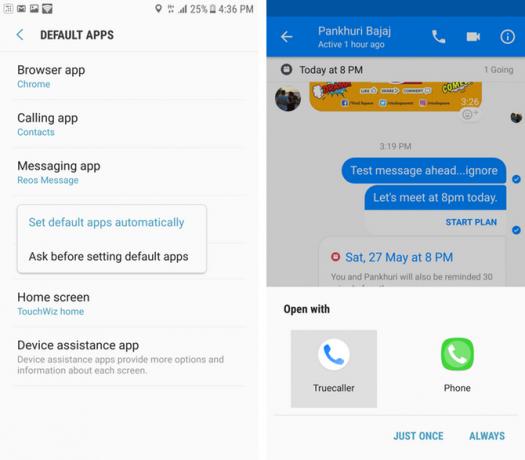
На овај начин можете одабрати коју апликацију да отворите сваки пут и нећете морати да бринете о подразумеваним вредностима.
Отворите веб локацију или отворите апликацију?
Данас неколико предузећа има веб локацију оптимизовану за мобилне уређаје, као и наменску апликацију.
На пример, можете имати инсталирану апликацију Флипкарт иако је веб локација за е-трговину доступна и путем веб прегледача. Дакле, подразумевано, након инсталирања апликације, кликом на Флипкарт везу директно ће се отворити апликација (ово се назива дубоким повезивањем). То важи за већину Андроид апликација које такође данас имају веб локацију за мобилне уређаје.

Ако желите избор између отварања мобилне странице или апликације кад год се кликне на везу, идите на Подешавања> Апликације> Подразумеване апликације> Поставите као подразумевано. Овде изаберите назив апликације, а затим кликните на Идите на подржане УРЛ адресе и изабери Увек пита. Сада можете бирати између отварања везе било у веб претраживачу или у апликацији.
Случај претраживача у апликацији и дубинских веза
Многе апликације данас имају прегледаче у апликацијама. Прегледачи у апликацији отварају везу унутар апликације на коју сте кликнули уместо подразумеваног прегледача постављеног на вашем Андроид телефону. Апликације као што су Твиттер, Фацебоок, Фацебоок Мессенгер, Телеграм Телеграм пружа сигурну и брзо растућу алтернативу ВхатсАпп-у Опширније , Гмаил и неколицина других користе претраживаче у апликацијама као једноставан начин да кликнете на везу, прегледате садржај и вратите се на коришћење одговарајућих апликација.
Проблем са прегледачима у апликацији је тај што они отварају само веб верзију и неће је аутоматски отворити иако је инсталирана. На пример, реците да кликнете на Амазонову везу на Твиттеру: отвориће се мобилна локација компаније Амазон у прегледачу путем апликације, а не апликација Амазон инсталирана на вашем телефону. Ово је мање него идеално јер постоји шанса да нисте пријављени на мобилну локацију, већ сте пријављени у апликацију. На пример, да ли сте икада кликнули на Фацебоок везу, само да би се мобилна веб локација отворила и тражила да се пријавите?
Да бисте то спречили, препоручујемо да искључите прегледавање у било којој апликацији која то подржава. На овај начин, када кликнете на Амазонову везу на Твиттеру, тренутно ћете отворити прегледач, само да схватите да је апликација инсталирана и уместо ње пређете на апликацију. Исто се односи и на клик на Инстаграм везу у Фацебооку. Требали бисте бити у могућности да га искључите у менију поставки већине апликација, ево неколико корака за неке популарне апликације:
- Твиттер - Превуците прстом да отворите мени са леве стране, а затим кликните на Подешавања и приватност> Заслон и звук и поништите избор Користите претраживач у апликацији.
- Фацебоок Мессенгер - Кликните малу фотографију профила у горњем десном углу и помичите се према доле да бисте поништили одабир Везе се отварају споља.
- Слацк - Кликните мени са три тачке, идите на Подешавања> Напредно, и уклоните ознаку Отворите веб странице у апликацији.
- Телеграм - Превлачите прстом да бисте отворили мени са леве стране, кликните на Подешавања, помичите се према доље и поништите одабир Прегледник у апликацији.
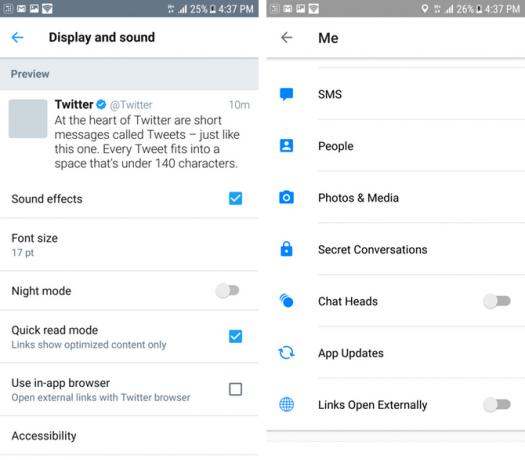
Требало би бити прилично лако пронаћи ово подешавање у било којој релевантној апликацији. Успут, ако сте забринути да ће се овим поступком отворити превише картица у прегледачу, притиском на тастер за повратак када завршите, картица ће се аутоматски затворити.
А ако сте она особа која воли држати отворене картице уместо да користе а прочитајте касније услугу 5 боље алтернативе за џеп који обележи било шта за каснијеПоцкет је дуго држао круну најбоље интернет услуге дигиталног оглашавања. Али да ли је време да се то укине и потражи боље алтернативе за обележавање које су касније прочитане? Опширније , само користите дугме Рецентс (квадрат у навигацијској траци) да бисте се вратили на претходну апликацију, а картица ће остати отворена.
Да ли је ово радило за вас?
Надамо се да ћете савладати уметност маневрисања заданим изборима апликација на Андроиду и искористити ову дивну могућност о којој корисници иПхонеа данас могу само да сањају. Једном када поставите све како вам се свиђа, ваше Андроид искуство може постати много флуидније.
Које од ових карактеристика су вам се највише допале? Постоје ли неки други трикови који овде не спомињете? Јавите нам у коментарима.
Рохан Нараване је дипломирала из рачунарских наука. О технологији пише од 2007. за разне дигиталне и штампане публикације. Такође је радио за Аппле у малопродаји, а до 2016. био је и шеф продукта и УКС-а на веб локацији водича купца. Често је растрган између Аппле-ових и Гоогле-ових производа. Можете га наћи на Твиттеру...

